Kuidas Kindle'is Amazoni kontot muuta
Miscellanea / / June 21, 2023
Amazoni tohutu raamatukogu nende veebipoes ja nende edukas Kindle'i raamatute valik on lisatud Kindle'ile ühendatud Amazoni kontoga. Kui aga mõistate, et ostetud raamatud olid mõnel muul Amazoni kontol, saate need Kindle'i lisada ainult Amazoni konto muutmisega.

Selles artiklis tahame teile näidata, kuidas muuta oma Kindle'i lugeja Amazoni kontot. Siin mainitud sammud kehtivad Kindle'i, Kindle Paperwhite'i ja Kindle Oasis'i lugeja kohta.
Enne selleni jõudmist peame olema teadlikud sellest, mis juhtub, kui eemaldate oma Kindle'i lugejast olemasoleva Amazoni konto. Alustagem.
Loe ka: Kindle Readeri värskendamine
Mis juhtub, kui eemaldate oma Kindle'i konto?
Siit saate teada, mis juhtub, kui eemaldate konto vahetamise ajal Kindle'i lugejast olemasoleva Amazoni konto.

- Kõik kontol olevad ostetud raamatud eemaldatakse ka Kindle'ist. Kuid pange tähele, et pääsete neile raamatutele juurde, kui lisate konto uuesti oma Kindle'i.
- Käsitsi lisatud raamatud, mida ei osteta Kindle'i poest, jäävad teie seadmesse alles. Nende raamatute lugemise edenemine aga lähtestatakse.
- Märkasime, et pärast konto eemaldamist lähtestati mõned teie Kindle'i kontoga lingitud seadme seaded.
- Kaotate kõik muud oma kontol kasutatud eelised, nagu Kindle Unlimited, Prime Reading jne.
Lühidalt öeldes kaotate juurdepääsu kõigile võrguteenustele, mida teie Kindle'i konto pakub. Kindle'i saate kasutada ainult võrguühenduseta lisatud raamatute lugemiseks. Kui see teile sobib, liikuge järgmise jaotise juurde.

Osta
Kindle'i konto eemaldamine
Enne uue lisamist peate esmalt oma olemasoleva Kindle'i konto eemaldama või selle registreerimise tühistama. Siin on kolm võimalust seda teha. Saate registreerimise otse oma Kindle'is tühistada, kasutada iPhone'is või Androidis Amazoni rakendust või kasutada selleks arvutit või Maci.
Samuti võite kaaluda oma Kindle'i konto eemaldamist, kui müüte selle või kingite selle sõbrale.
1. Tühistage oma Kindle'is Amazoni konto
Samm 1: Puudutage ekraani suvalist kohta ja valige ekraani ülemises osas allapoole suunatud nool.
2. samm: Puudutage kõiki seadeid.


3. samm: Puudutage valikut Oma konto.
4. samm: Puudutage valikut Tühista seade.
See eemaldab konto tõhusalt teie Kindle'i lugejast.


Teise võimalusena saate eemaldada konto oma Kindle'i lugejast, kasutades iPhone'i ja Android-seadmete Amazoni rakendust.
2. Kindle'i konto eemaldamine Amazoni rakenduse abil
Veenduge, et oleksite sisse loginud Amazoni kontole, mille soovite oma nutitelefonis Kindle'ist eemaldada. Kui olete valmis, järgige alltoodud samme.
Samm 1: Avage oma iOS-i või Android-seadmes Amazoni rakendus. Puudutage alumisel ribal hamburgerikujulist menüüikooni. Puudutage valikut Konto.
2. samm: Puudutage valikut "Sisu ja seadmed".


3. samm: Puudutage valikut Seadmed.
4. samm: Puudutage valikut Kindle.


5. samm: Valige Kindle, millelt soovite konto eemaldada.
Samm6: Puudutage nuppu Tühista registreerimine.
Kui olete ülaltoodud sammud täitnud, eemaldatakse konto valitud Kindle'i seadmest.


Konto eemaldamiseks oma Kindle'i lugejast saate kasutada ka Amazoni veebisaiti.
3. Kindle'i konto eemaldamine arvutis või Macis
Samm 1: Avage Amazon oma arvuti või Maci veebibrauseris. Veenduge, et oleksite sisse loginud kontole, mille soovite oma Kindle'ist eemaldada.
Samm2: Klõpsake oma kasutajanime rippmenüül. Klõpsake "Halda oma sisu ja seadmeid".

3. samm: Klõpsake nuppu Seadmed.
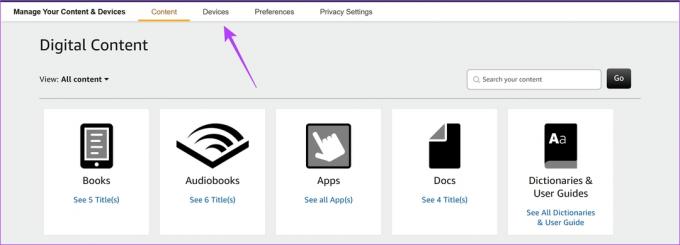
4. samm: Klõpsake nuppu Kindle.
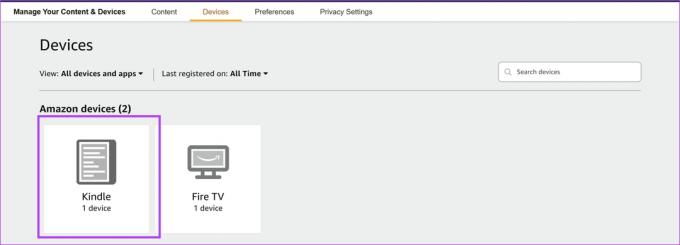
5. samm: Valige Kindle'i seade, millelt soovite konto eemaldada.
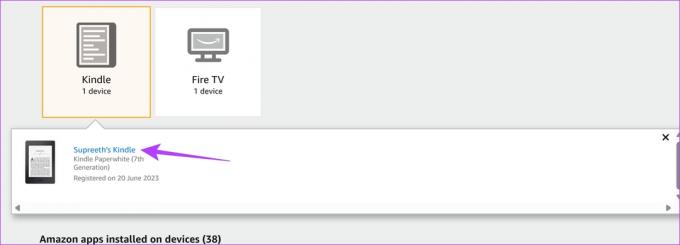
6. samm: Klõpsake nuppu Tühista registreerimine. See eemaldab konto teie Kindle'i lugejast.

Need on kõik viisid, kuidas saate oma Kindle'i lugejast konto eemaldada. Järgmisena vaatame, kuidas Kindle'i lugejale uut kontot lisada.
Kuidas Kindle'is uut kontot lisada
Kindle'i lugeja Amazoni konto muutmiseks peate pärast olemasoleva konto eemaldamist lisama uue konto. Kuid erinevalt konto eemaldamisest saate Kindle'i lugejale uue konto lisada ainult lugeja enda kaudu, mitte Amazoni mobiili- või veebirakenduse kaudu.
Samm 1: Puudutage ekraani suvalist kohta ja valige ekraani ülemises osas allapoole suunatud nool.
2. samm: Puudutage kõiki seadeid.


3. samm: Puudutage valikut Oma konto.
4. samm: Näete kahte võimalust – kas lisada olemasolev konto või luua uus konto. Valige sobiv valik ja sisestage vajalikud mandaadid.
Kui soovite luua uue konto, soovitame kasutada Amazoni rakendust mobiiltelefonis või arvutis. Kõigi uue konto üksikasjade sisestamine on teie Amazoni kontol tülikas protsess.


See on kõik, mida peate teadma, kuidas Kindle'i lugeja Amazoni kontot muuta. Kui teil on aga lisaküsimusi, vaadake allolevat KKK jaotist.
KKK Amazoni konto kohta Kindle'is
Ei. Kindle'i lugejasse ei saa lisada mitut kontot.
Ei. Kindle'is ei saa profiili lisada. Kindle'i vanemliku kontrolli jaoks saate siiski lisada lapseprofiili.
Jah. Kindle'i konto eemaldamiseks vajate Interneti-ühendust.
Kindle'i lugeja kontode vahetamine
Loodame, et see artikkel aitab teil muuta oma Amazoni konto Kindle'i lugejaks. Loodame siiski, et Amazon lisab toe mitme konto kasutamiseks Kindle'i lugejas, loomulikult koos vajalike paroolikaitsetega.
Viimati värskendatud 20. juunil 2023
Ülaltoodud artikkel võib sisaldada sidusettevõtte linke, mis aitavad toetada Guiding Techi. See aga ei mõjuta meie toimetuslikku terviklikkust. Sisu jääb erapooletuks ja autentseks.



